В выпуске Premiere Pro за декабрь 2022 г. (версия 23.1) представлены расширенные функции для творчества и организации, которые помогут вам работать быстрее и эффективнее во всем приложении.
Последняя версия — от улучшений совместного редактирования в Team Projects до совершенствования поведения маскирования — отличается не только большей скоростью, гибкостью и настраиваемостью, но и расширяет совместную работу на всех этапах: от подготовки до постпроизводства.


Premiere Pro предлагает множество инструментов для форматирования и стилизации подписей. Для расширения творческих возможностей теперь можно конвертировать подписи в графику. Затем можно применить эффекты и переходы для анимации слов на экране. Используйте ключевые кадры для настройки продолжительности эффектов или переходов, чтобы точно контролировать результат.
Обновленные подписи по-прежнему можно редактировать как текст непосредственно в программном мониторе или на панели Текст.
Полученный результат, включая всю графику, можно экспортировать.
Если нужно экспортировать подписи в виде отдельных файлов (например, файлов .srt), используйте стандартные подписи, поскольку графику невозможно экспортировать в виде сопроводительных текстовых файлов.
![]() Совет. Чтобы экспортировать разные версии видео, продублируйте дорожку с подписями и переделайте одну из них в графику. Скройте дорожку с подписями во время работы над дорожкой с графикой. Когда будете готовы к экспорту, выполните один экспорт с записанной графикой, второй — с дорожкой с изначальными подписями (например, в виде сопроводительного файла .srt).
Совет. Чтобы экспортировать разные версии видео, продублируйте дорожку с подписями и переделайте одну из них в графику. Скройте дорожку с подписями во время работы над дорожкой с графикой. Когда будете готовы к экспорту, выполните один экспорт с записанной графикой, второй — с дорожкой с изначальными подписями (например, в виде сопроводительного файла .srt).
Premiere Pro поддерживает технологические процессы совместной работы с другими редакторами, где бы они ни находились. Возможность совместной работы уже включена в вашу подписку, и для нее не требуется специальное оборудование, только подключение к Интернету. Для начала просто создайте проект группы в Premiere Pro.
Когда вы работаете в проекте группы, на верхней панели в Premiere Pro отображаются ваши соавторы и те, кто в данный момент активен в проекте. Добавлять и удалять соавторов можно непосредственно с верхней панели. Подробнее о сотрудничестве с другими пользователями с помощью Team Projects.
Благодаря блокировке последовательности совместное внесение изменений становится плавным и эффективным. Premiere Pro показывает, когда над проектом работает кто-то другой, и автоматически блокирует последовательность. Существует только одна версия последовательности, и передача правок между соавторами существенно упрощается.
В Premiere Pro легко управлять рабочими процессами для совместной работы. Когда будете готовы, нажмите кнопку Опубликовать, чтобы поделиться изменениями с соавторами и разблокировать последовательность. В новом столбце Изменения на панели Проект будет видно, что последовательность была изменена. Нажмите кнопку Обновить, чтобы получить доступ к последним изменениям на своем компьютере.
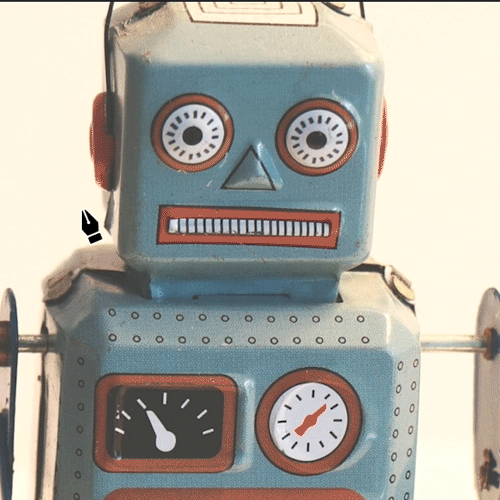
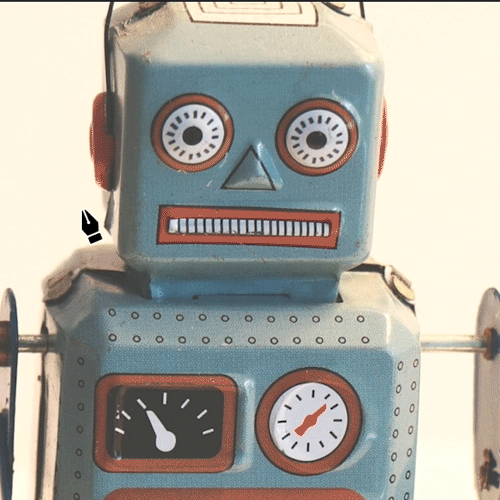
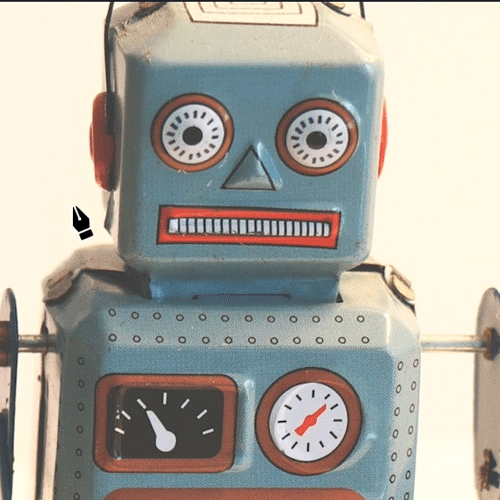
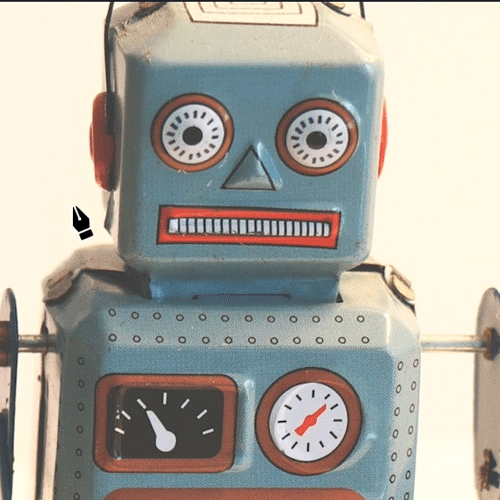
Легко маскируйте объекты до мельчайших деталей с возможностью добавления нескольких точек на контур без поворота и масштабирования. Увеличение и уменьшение масштаба в программном мониторе для еще большей точности благодаря дополнительным параметрам уровня масштабирования 800 % и 1600 %.
Используйте выбор целевой дорожки в Premiere Pro для копирования элементов, сопоставления кадров или быстрой навигации между дорожками. Благодаря новым параметрам выбора целевой дорожки работа на панели Временная шкала теперь стала еще быстрее и эффективнее.
Выберите несколько дорожек, чтобы включить, отключить или изменить состояние переключателей заголовков дорожек, таких как видимость и блокировки.
Выберите несколько исходных или целевых дорожек, нажав клавишу CTRL (Windows) или COMMAND (macOS) при перетаскивании курсора по нескольким кнопкам дорожки на временной шкале.
Чтобы инвертировать выделенные элементы, нажмите CTRL (Windows) или COMMAND (macOS) + SHIFT во время перетаскивания.
ARRIRAW выглядит красиво и лучше воспроизводится в Premiere Pro. Дебайеризация с помощью ГП обеспечивает надежную производительность в режиме реального времени. Расширенные настройки источника предлагают больше элементов управления для точного отображения содержимого, например удобный новый ползунок экспозиции.
Premiere Pro автоматически определяет правильные цветовые пространства LOG для камер ARRI, таких как ALEXA mini или ALEXA 35, а также метаданные для анаморфных объективов.
Поддержка новой камеры RED V-Raptor XL включает улучшенную дебайеризацию с помощью ГП для плавного воспроизведения 8K RED RAW.


Экспорт XAVC в Rec. 2100 PQ HDR с поддержкой как Intra, так и длинного кодирования GOP.